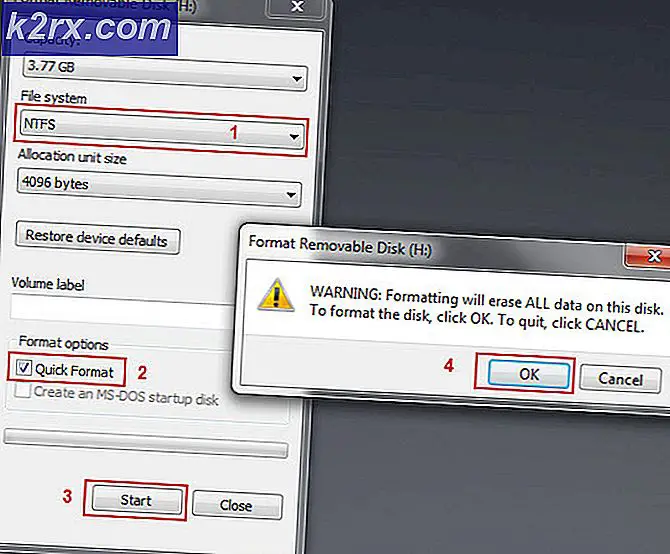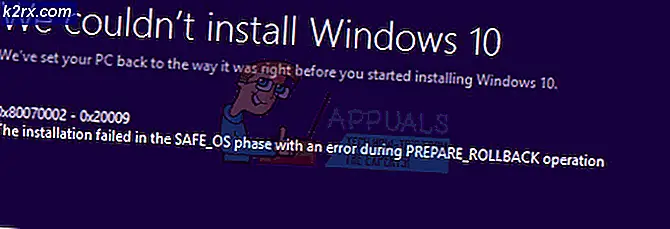Wie man GoAdSDK entfernt
GoAdSDK kann schwierig zu entfernen sein - es wird normalerweise von einer bestimmten Anwendung erstellt und selbst wenn Sie den Stammordner löschen, wird es wieder angezeigt, bis die Host-App von Ihrem Gerät entfernt wurde.
Was ist GoAdSDK?
GoAdSDK ist ein aggressives Adware-Tool, das Pop-ups auf Ihrem Gerät, auf Ihrem Sperrbildschirm und in Ihrer Benachrichtigungsleiste erzwingt.
GoAdSDK ist ein Softwarepaket, das ein System zum Platzieren von Anzeigen auf Ihrem Display bietet und normalerweise von Software und Apps des GO-Launcher-Teams stammt.
Im Folgenden haben wir eine Reihe von Methoden aufgelistet, mit denen Sie verhindern können, dass GoAdSDK Anzeigen auf Ihrem Gerät anzeigt.
Methode 1: Beenden Sie Berechtigungen für GO Launcher Apps
Bei dieser Methode müssen Sie die Berechtigungen für alle GO Launcher-Anwendungen auf Ihrem Gerät manuell bearbeiten. Da eine große Anzahl von Apps vom GO Launcher-Team bereitgestellt wird, müssen Sie diese Seite besuchen und feststellen, welche Apps derzeit auf Ihrem Gerät installiert sind. Notieren Sie sich alle derzeit installierten Anwendungen.
Sobald Sie alle Anwendungen notiert haben, die Sie auf Ihrem Gerät installiert haben, müssen Sie die folgenden Anweisungen für jede installierte GO Launcher-App befolgen.
- Gehe zum Einstellungsmenü auf deinem Gerät
- Tippen Sie auf die Option ' Apps '
- Tippen Sie auf die Menüschaltfläche in der oberen rechten Ecke
- Tippen Sie auf " Apps konfigurieren "
- Tippen Sie im erweiterten Bereich auf " Über andere Apps zeichnen "
- Suchen Sie die Apps und tippen Sie auf, um ihre Berechtigung zu "Nein" zu ändern.
In diesem Beispiel haben wir verhindert, dass die App "Nächster Browser" andere Apps überstreicht. Dadurch werden Pop-up-Anzeigen auf Ihrem Display gestoppt.
PRO TIPP: Wenn das Problem bei Ihrem Computer oder Laptop / Notebook auftritt, sollten Sie versuchen, die Reimage Plus Software zu verwenden, die die Repositories durchsuchen und beschädigte und fehlende Dateien ersetzen kann. Dies funktioniert in den meisten Fällen, in denen das Problem aufgrund einer Systembeschädigung auftritt. Sie können Reimage Plus herunterladen, indem Sie hier klickenMethode 2: Löschen Sie GO Launcher Apps
Das Problem mit Methode 1 besteht darin, dass Pop-up-Anzeigen auf Ihrem Bildschirm möglicherweise nicht mehr angezeigt werden, aber wichtige Funktionen der Anwendung möglicherweise nicht mehr angezeigt werden und Anzeigen mit Sperrbildschirm oder Benachrichtigungsleiste möglicherweise nicht gestoppt werden. Leider sind die GO Launcher-Apps mit der GoAdSDK-Adware durchsetzt. Daher besteht die einzige Möglichkeit zum dauerhaften Stoppen von Anzeigen und zum Beibehalten der App-Funktionalität darin, alle GO Launcher-Apps auf Ihrem Gerät zu löschen und dann Alternativen von einem anderen App-Entwickler zu installieren.
Auf dieser Seite können Sie wieder herausfinden, welche Ihrer Apps dem Entwicklerteam von GO Launcher gehören. Sie müssen jede App vom GO-Entwicklerteam deinstallieren. Um die Apps zu deinstallieren, führen Sie die folgenden Schritte für jede GO-Anwendung auf Ihrem Gerät aus.
- Öffne die App "Einstellungen"
- Öffnen Sie das Menü " Apps "
- Suchen Sie nach der Anwendung und tippen Sie darauf
- Tippe auf deinstallieren
- Wiederholen Sie dies für alle bekannten GO Launcher-Apps auf Ihrem Gerät
Methode 3: Beenden Sie die Anzeigenüberlagerungsberechtigungen für alle Apps
Wenn Sie bemerken, dass Anzeigen auch nach dem Löschen von GO Launcher-Apps immer noch angezeigt werden, ist es am besten, die Überlagerungsberechtigungen für alle Apps auf Ihrem Gerät zu deaktivieren. Dies bedeutet zwar, dass bestimmte Apps, für die ein Overlay-Zugriff erforderlich ist, ihre Funktionen wie Bildschirmdimmer oder die Bubble-Chat-Funktion von Facebook Messenger entfernen. Auf diese Weise erhalten Sie keine Popup-Apps mehr auf Ihrem Gerät.
Befolgen Sie die unten aufgeführten Schritte, um die Überlagerungsberechtigungen für alle Apps zu beenden.
- Gehe zum Einstellungsmenü auf deinem Gerät
- Tippen Sie auf die Option ' Apps '
- Tippen Sie auf die Menüschaltfläche in der oberen rechten Ecke
- Tippen Sie auf " Apps konfigurieren "
- Tippen Sie im erweiterten Bereich auf " Über andere Apps zeichnen "
- Tippen Sie jede App auf dieser Seite einzeln an, um die Berechtigung für " Nein" festzulegen
- Wiederholen Sie dies für alle Apps auf dieser Seite
Unabhängig davon, ob Sie Methode 1, 2 oder 3 gewählt haben, sollten Sie jetzt in der Lage sein, Ihr Smartphone ohne Unterbrechungen von Pop-up-Anzeigen aus der GoAdSDK-Adware zu genießen.
PRO TIPP: Wenn das Problem bei Ihrem Computer oder Laptop / Notebook auftritt, sollten Sie versuchen, die Reimage Plus Software zu verwenden, die die Repositories durchsuchen und beschädigte und fehlende Dateien ersetzen kann. Dies funktioniert in den meisten Fällen, in denen das Problem aufgrund einer Systembeschädigung auftritt. Sie können Reimage Plus herunterladen, indem Sie hier klicken